Az aktiválási problémák a Windows 10-es felhasználókat a júliusi hivatalos megjelenés első napjától kezdve aggasztják. Amikor a Windows 10-t kezdetben kiadták, az ingyenes frissítési ajánlatot használó Windows 10-re frissített felhasználók nem tudták a sikeres frissítés után is aktiválni a telepítést.
Úgy tűnik, hogy sok felhasználó, aki nemrégiben megkapta a nagy novemberi frissítést vagy a Threshold 2 (TH2) frissítést, újra megkezdi az aktiválási problémát. Számos felhasználó arról számol be, hogy a frissítés telepítése után a Windows 10 telepítése le lett tiltva.

Ha a frissítés telepítése után a Windows 10 példánya is deaktiválva van, próbálja ki az alábbi módszerek egyikét a Windows 10 telepítéséhez.
Ezen megoldások ellenőrzése előtt javasoljuk, hogy ellenőrizze, miért nem aktiválta a Windows 10-et a Windows 10-ben az aktiválási hibák tényleges jelentésének ismeretében.
4. módszer
Használja a Windows 7/8 / 8.1 termékkulcsát a Windows 10 aktiválásához
Korábban ellentétben a Windows 10-et futtató, novemberi frissítéssel rendelkező felhasználók (ellenőrizze, hogy telepítette-e a Windows 10 rendszert a küszöbérték 2. frissítésével) aktiválhatja a Windows 10-et egy eredeti Windows 7 vagy Windows 8.1 kulcs segítségével, amelyet korábban az egyik aktiválásához használt. a Windows változatai ugyanazon a számítógépen.
Ha például telepítette a Windows 7 rendszer kiskereskedelmi példányát a számítógépre, mielőtt frissítené a telepítést a Windows 10 rendszerre, akkor a Windows 7 termékkulcsát használhatja a Windows 10 aktiválásához.
Most, ha elvesztette a korábbi Windows verziójának termékkulcsát, akkor nem tudja helyreállítani azt, kivéve, ha a firmware-be ágyazott termékkulcs vagy a korábbi Windows-verziók biztonsági másolata van. Ha számítógépet vásárolt előzetesen Windows 8 vagy újabb verzióval, a termékkulcs valószínűleg be van ágyazva a BIOS / UEFI firmware-be. Ebben az esetben próbálja ki a harmadik féltől származó eszközöket a BIOS / UEFI termékkulcsának visszaállításához, majd kézzel beírhatja ugyanazt a kulcsot a Windows 10 rendszerben, hogy aktiválja.
A termékkulcs megadása és a Windows 10 aktiválása:
1. lépés: Nyissa meg a Beállítások alkalmazást.
2. lépés: Kattintson a Frissítés és biztonság elemre.
3. lépés: Kattintson az Aktiválás gombra.
4. lépés: Kattintson a Termékkulcs módosítása elemre, majd adja meg a 25 karakteres Windows 7 / 8.1 termékkulcsot, majd kattintson a Tovább gombra. Győződjön meg róla, hogy a számítógép csatlakozik az internethez, miközben a Tovább gombra kattint.
4. módszer: 4. módszer
Lépjen kapcsolatba a Microsoft ügyfélszolgálatával
A Microsoft ügyfélszolgálatának megkeresése könnyebb, mint valaha, köszönhetően a Windows 10 kapcsolattartási támogatásának alkalmazásának.
Ha biztos benne, hogy a Windows 10 telepítése a frissítés előtt aktiválódott, vagy ha nem tudja aktiválni a Windows 10-et novemberben vagy a 2. küszöbértékű frissítéssel az eredeti Windows 7 / 8.1 soros kulcs használatával, akkor beszélgethet a Microsoft támogató csapatával a támogatási alkalmazáson keresztül a probléma megoldásához.
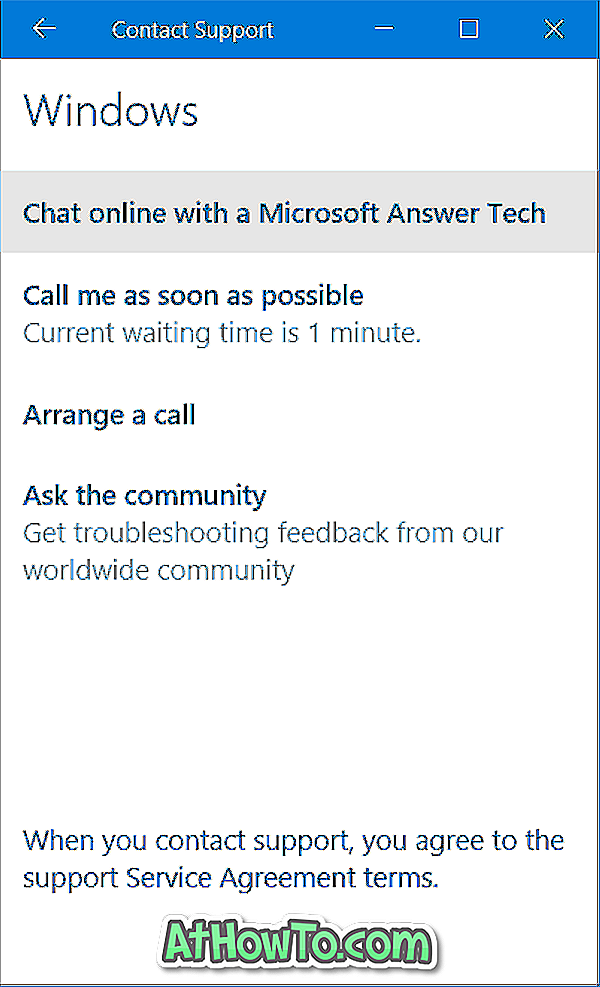
Tekintse meg a Microsoft-támogatással folytatott csevegést, és kérjen visszahívást a Microsoft ügyfélszolgálati csapatától a részletes utasításokért.
4. módszer: 4. módszer
Menjen vissza az előző építéshez
Ha egy rendszeres frissítés telepítése után a Windows 10 ki van kapcsolva, próbálkozzon vissza az előző dátummal az előzőleg létrehozott visszaállítási pontok egyikével. Ha a Windows 10-et a nagy küszöbérték, például a Threshold 2 frissítés után deaktiválták, akkor a Beállítások elemre kattintva visszaléphet az előző felépítéshez, kattintson a Frissítés és biztonság elemre, a Helyreállítás gombra, majd a Visszatérés egy korábbi építéshez gombra.
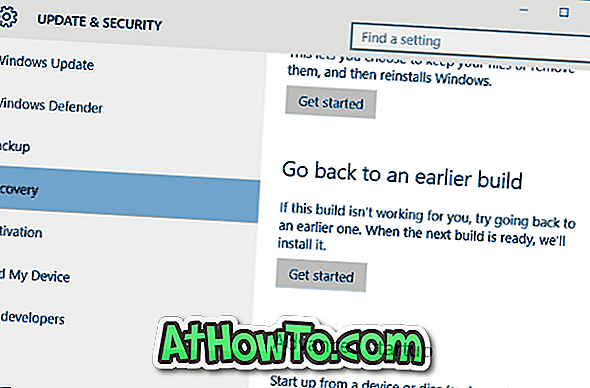
4. módszer: 4
A Windows 10 tiszta telepítése
Előfordulhat, hogy a termékkulcs-helyreállító eszközök nem tudják helyreállítani a BIOS / UEFI-be ágyazott eredeti termékkulcsot, és általános kulcsot jeleníthetnek meg. Ha biztos benne, hogy van egy termékkulcs a számítógép BIOS-ban vagy az UEFI firmware-ben, akkor menjen előre, és hajtsa végre a Windows 10 tiszta telepítését.
A Windows 10 telepítő automatikusan felveszi a BIOS vagy az UEFI firmware-ben tárolt kulcsot, és aktiválja a Windows 10 példányát. Mielőtt ezt megtenné, minden adatot biztonsági másolatot készíthet a számítógépről, különösen attól a meghajtóról, ahonnan a Windows 10 telepítését tervezi.
Használja a Media Creation eszközt a Windows 10 ISO letöltéséhez a Microsoft-tól, előkészít egy indítható USB-t az ISO-ból, majd telepítse a Windows 10-et az USB-meghajtóról.














